Windows10系统之家 - 安全纯净无插件系统之家win10专业版下载安装
时间:2020-11-03 21:46:53 来源:Windows10之家 作者:huahua
u盘安装win10怎么安装呢?估计有不少网友有这样的疑问,当系统崩溃时我们现在基本上都是使用U盘重装系统,不过没有重装教程我们小白还是难以成功安装。下面我就教大家使用U盘重装win10教程。
u盘安装win10怎么安装
1、U盘装win10系统第一步就是将U盘制作成启动盘,点击链接可查看视频教程:http://www.xiaobaixitong.com/shiyongbangzhu/27833.html
2、U盘启动盘制作完成后重启电脑,开机出现logo界面时按一键U盘启动快捷键,进入启动选择界面
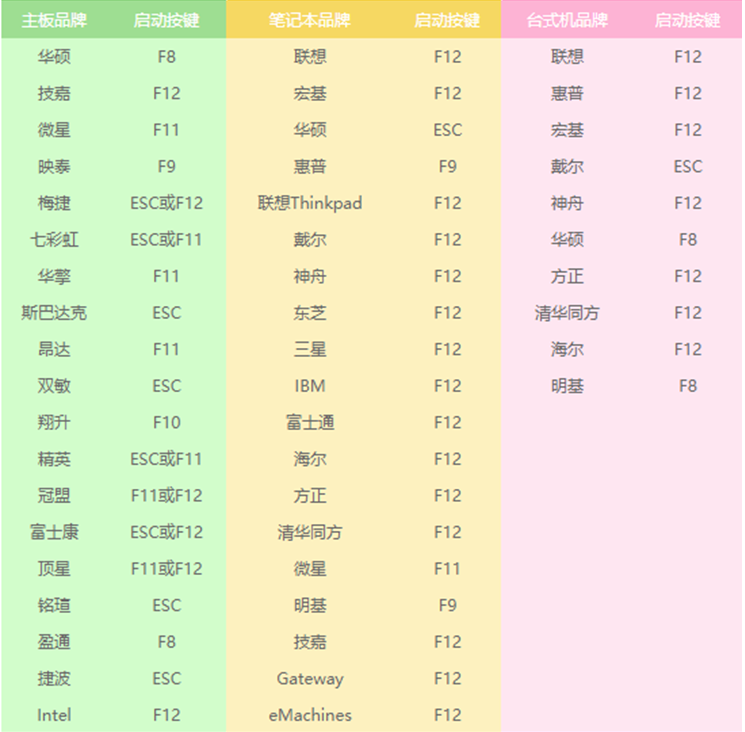
3、用方向键选择带usb字样或U盘品牌的选项后点击回车
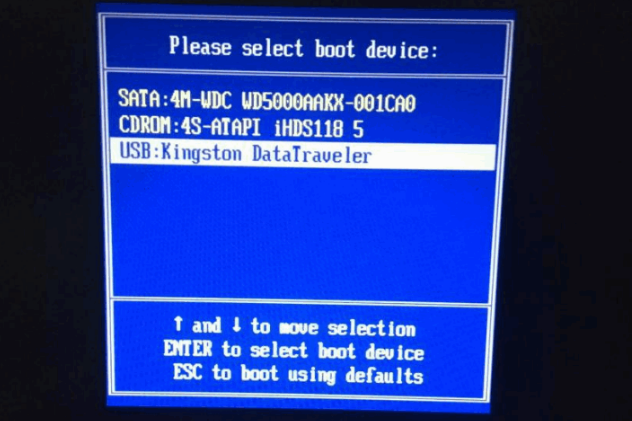
4、 跳转到PE选择界面,选择“02 WindowsPE/RamOS(新机型)”回车

5、 进入PE桌面后我们耐心等待软件安装系统,将其引导入c盘即可。
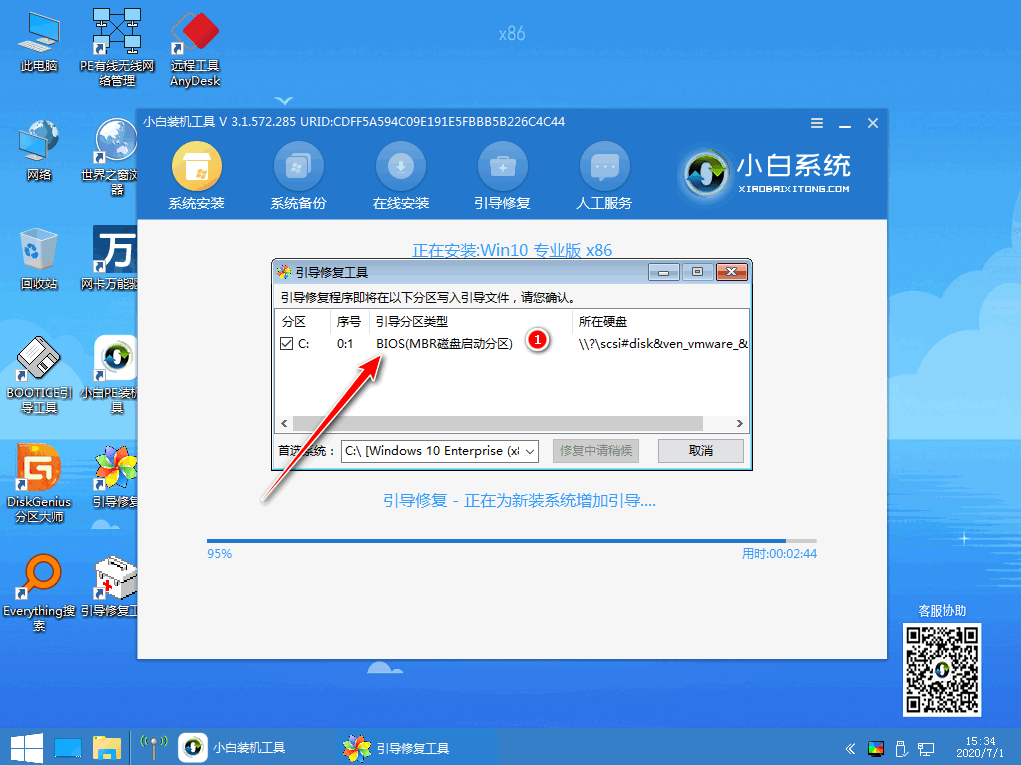
6、安装完成后,我们重启电脑即可。
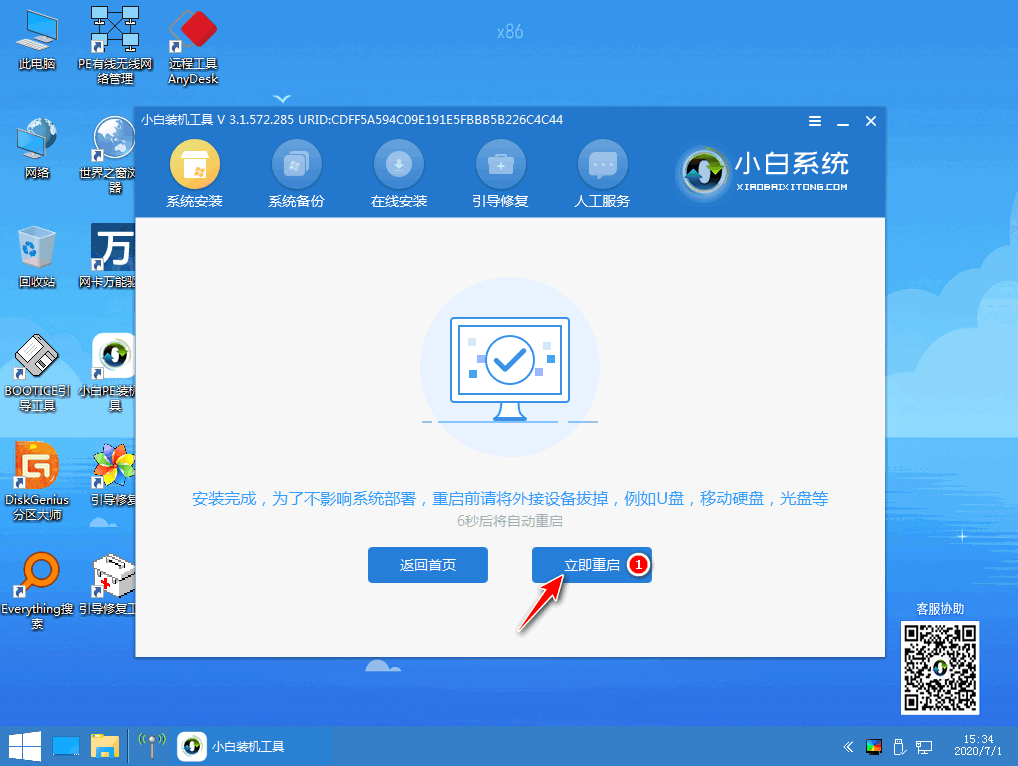
7、U盘安装win10系统成功
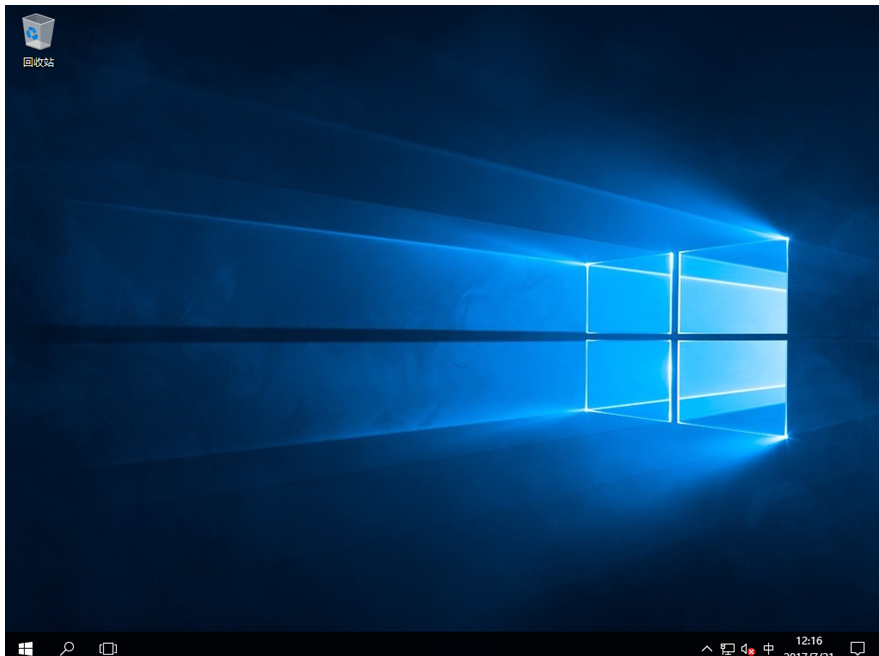
相关文章
热门教程
热门系统下载
热门资讯





























